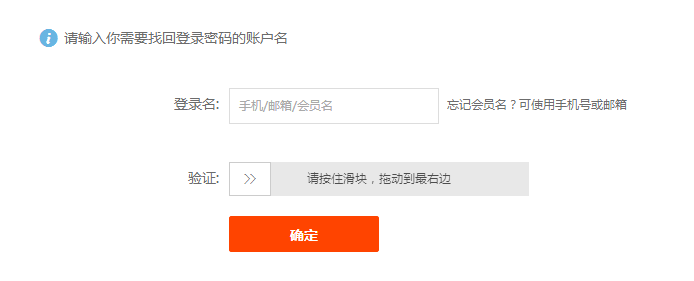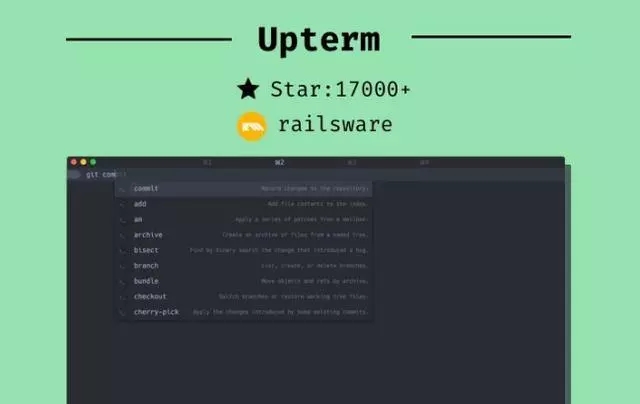Python实现屏幕截图的两种方式
- 使用windows API
- 使用PIL中的ImageGrab模块
下面对两者的特点和用法进行详细解释。
一、Python调用windows API实现屏幕截图
好处是
- 灵活
- 速度快
缺点是:
- 写法繁琐
- 不跨平台
import time
import win32gui, win32ui, win32con, win32api
def window_capture(filename):
hwnd = 0 # 窗口的编号,0号表示当前活跃窗口
# 根据窗口句柄获取窗口的设备上下文DC(Divice Context)
hwndDC = win32gui.GetWindowDC(hwnd)
# 根据窗口的DC获取mfcDC
mfcDC = win32ui.CreateDCFromHandle(hwndDC)
# mfcDC创建可兼容的DC
saveDC = mfcDC.CreateCompatibleDC()
# 创建bigmap准备保存图片
saveBitMap = win32ui.CreateBitmap()
# 获取监控器信息
MoniterDev = win32api.EnumDisplayMonitors(None, None)
w = MoniterDev[0][2][2]
h = MoniterDev[0][2][3]
# print w,h #图片大小
# 为bitmap开辟空间
saveBitMap.CreateCompatibleBitmap(mfcDC, w, h)
# 高度saveDC,将截图保存到saveBitmap中
saveDC.SelectObject(saveBitMap)
# 截取从左上角(0,0)长宽为(w,h)的图片
saveDC.BitBlt((0, 0), (w, h), mfcDC, (0, 0), win32con.SRCCOPY)
saveBitMap.SaveBitmapFile(saveDC, filename)
beg = time.time()
for i in range(10):
window_capture("haha.jpg")
end = time.time()
print(end - beg)
输出结果为0.375秒,也就是说通过windows API每次截图只需要0.0375s,真是快得一逼呀。
二、使用PIL的ImageGrab模块
import time import numpy as np from PIL import ImageGrab # 每抓取一次屏幕需要的时间约为1s,如果图像尺寸小一些效率就会高一些 beg = time.time() debug = False for i in range(10): img = ImageGrab.grab(bbox=(250, 161, 1141, 610)) img = np.array(img.getdata(), np.uint8).reshape(img.size[1], img.size[0], 3) end = time.time() print(end - beg)
输出结果为4.015秒,也就是说截取一次屏幕需要半秒钟,更何况此处只截取了窗口的一部分矩形区域。所以ImageGrab模块能用是能用,就是有点慢。
三、使用Selenium截图
使用Selenium只能进行WEB程序截图
使用Selenium的各个浏览器需要制定驱动的位置,驱动下载地址参见Selenium 官网
from selenium import webdriver
import time
def capture(url, filename="capture.png"):
browser = webdriver.Chrome(r"C:\Users\weidiao\Desktop\chromedriver_win32\chromedriver.exe")
browser.set_window_size(1200, 900)
browser.get(url) # Load page
browser.execute_script("""
(function () {
var y = 0;
var step = 100;
window.scroll(0, 0);
function f() {
if (y < document.body.scrollHeight) {
y += step;
window.scroll(0, y);
setTimeout(f, 50);
} else {
window.scroll(0, 0);
document.title += "scroll-done";
}
}
setTimeout(f, 1000);
})();
""")
for i in range(30):
if "scroll-done" in browser.title:
break
time.sleep(1)
beg = time.time()
for i in range(10):
browser.save_screenshot(filename)
end = time.time()
print(end - beg)
browser.close()
capture("//www.jb51.net")
打印时间为3.033s,速度介于windows API和PIL ImageGrab模块之间。
ps:下面看下python基础===python实现截图
python实现全屏截图:
from PIL import ImageGrab
im = ImageGrab.grab()
im.save('F:\\12.png')
总结
以上所述是小编给大家介绍的Python实现屏幕截图的两种方式,希望对大家有所帮助,如果大家有任何疑问请给我留言,小编会及时回复大家的。在此也非常感谢大家对【听图阁-专注于Python设计】网站的支持!